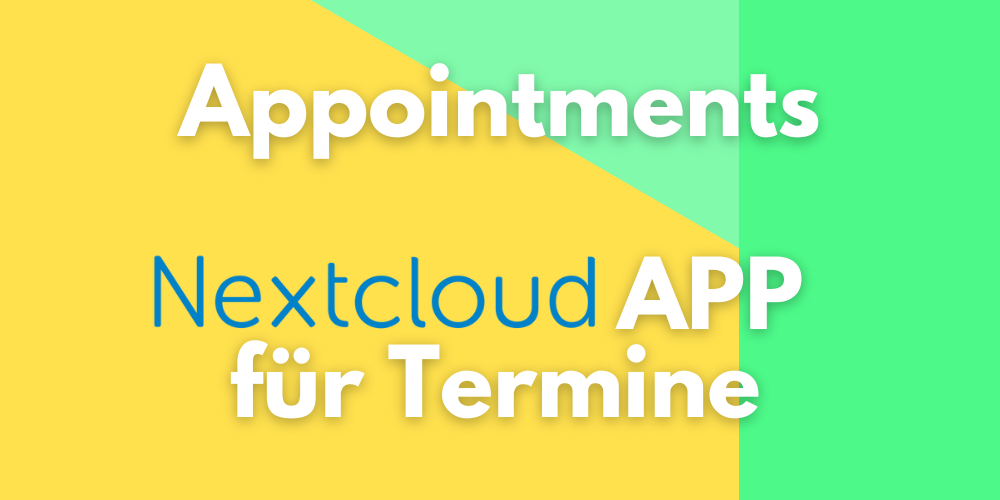In einer digitalisierten Welt sind effiziente Terminvereinbarungen entscheidend, sei es im beruflichen oder privaten Kontext. Von Kundengesprächen über Arztbesuche bis hin zu Team-Meetings, jeder Termin erfordert Organisation. Die Nextcloud-App „Appointments“ bietet eine Lösung, die die Terminfindung vereinfacht und gleichzeitig die Kontrolle über deine Daten in deinen Händen behält.
Was ist Nextcloud Appointments?
Appointments ist eine App, die direkt in deine Nextcloud-Instanz integriert wird und dir ermöglicht, Termine zu organisieren und zu planen. Deise App ist besonders nützlich für Einzelunternehmer, Freiberufler, Teams und Organisationen, dei eine datenschutzfreundliche Alternative zu kommerziellen Terminbuchungsdiensten suchen.
Mit Appointments kannst du deinen Verfügbarkeitskalender einrichten und interessierten Personen die Möglichkeit geben, direkt über einen geteilten Link Termine zu buchen. Die Nutzer benötigen dazu keinen eigenen Nextcloud-Account, was die App extrem benutzerfreundlich macht.
Funktionen von Appointments
Die App bietet eine Reihe von Funktionen, die das Terminmanagement vereinfachen und individuell anpassbar machen:
- Einfache Einrichtung und Verwaltung: Du kannst in wenigen Schritten deine Verfügbarkeiten festlegen. Diese werden dann in einem übersichtlichen Kalender angezeigt. Zusätzlich lassen sich Zeitfenster für verschiedene Arten von Terminen erstellen, z.B. für Beratungsgespräche, Workshops oder private Meetings.
- Individuelle Verfügbarkeit: Du kannst genau festlegen, an welchen Tagen und zu welchen Zeiten du verfügbar bist. Soll ein Termin nur innerhalb bestimmter Zeiträume stattfinden? Kein Problem – Appointments lässt sich flexibel an deine Bedürfnisse anpassen.
- Automatische Terminsynchronisation: Termine, die über die App gebucht werden, werden automatisch in deinen Nextcloud-Kalender eingetragen. Du behältst jederzeit den Überblick und kannst die geplanten Termine direkt in deinen täglichen Workflow integrieren.
- Benachrichtigungen und Erinnerungen: Du kannst sowohl für dich als auch für denjenigen, der den Termin gebucht hat, Erinnerungen aktivieren. So verpasst niemand den Termin und es bleibt genügend Vorbereitungszeit.
- Datenschutz im Fokus: Ein großer Vorteil der App ist, dass alle Daten auf deinem eigenen Server gespeichert werden. Im Gegensatz zu externen Plattformen hast du die volle Kontrolle darüber, wer Zugriff auf deine Daten hat. Gerade in Zeiten zunehmender Sensibilität gegenüber Datenschutzfragen ist dies ein unschätzbarer Vorteil.
- Anpassbare Buchungsformulare: Neben der einfachen Terminbuchung können die Buchungsformulare angepasst werden. Du kannst zusätzliche Felder integrieren, z.B. um spezifische Informationen vorab zu erfragen oder besondere Wünsche der Teilnehmer abzufragen.
- Integration mit weiteren Nextcloud-Diensten: Die App lässt sich nahtlos mit anderen Nextcloud-Features wie dem Kalender, der Aufgabenverwaltung oder auch mit Dokumenten-Sharing kombinieren. Das vereinfacht nicht nur den Terminplanungsprozess, sondern macht auch die anschließende Kommunikation und Zusammenarbeit effizienter.
Vorteile für verschiedene Nutzergruppen
- Für Freiberufler: Biete deinen Kunden die Möglichkeit, Termine direkt über deine Website oder per Link zu buchen. Das spart Zeit und sorgt für eine reibungslose Kommunikation.
- Für Teams: Plane Meetings und Abstimmungen, ohne dass endlose E-Mail-Ketten notwendig sind. Die direkte Integration in Nextcloud sorgt dafür, dass alle Teammitglieder immer auf dem neuesten Stand sind.
- Für Bildungseinrichtungen: Lehrkräfte können ihre Verfügbarkeiten teilen und Sprechstunden effizient organisieren.
Wie richte ich Nextcloud Appointments ein?
Die Einrichtung der App ist unkompliziert. Hier eine kurze Beschreibung:
- App herunterladen und installieren: Öffne in deiner Nextcloud-Instanz den App Store und suche nach „Appointments“. Installiere die App mit einem Klick.
- Kalender einrichten: Nach der Installation kannst du deine Verfügbarkeit festlegen und diese mit wenigen Klicks anpassen. Du hast auch die Möglichkeit, spezifische Zeitfenster für unterschiedliche Arten von Terminen zu definieren.
- Termin-Link teilen: Sobald dein Kalender eingerichtet ist, kannst du einen Buchungslink generieren. Diesen Link kannst du an Interessenten weitergeben, auf deiner Website veröffentlichen oder per E-Mail versenden.
- Buchungen verwalten: Alle gebuchten Termine werden automatisch in deinen Kalender eingetragen. Über das Dashboard der App kannst du außerdem jederzeit neue Termine hinzufügen oder bestehende bearbeiten.
Oder hier ein visueller Ablauf der Konfiguration:
Wählen Sie „Add New Page“.
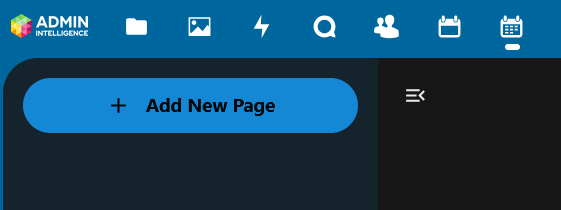
Zwei neue Seiten erscheinen, wobei die „Puplic Page“ als Vorschau rechts erscheint.
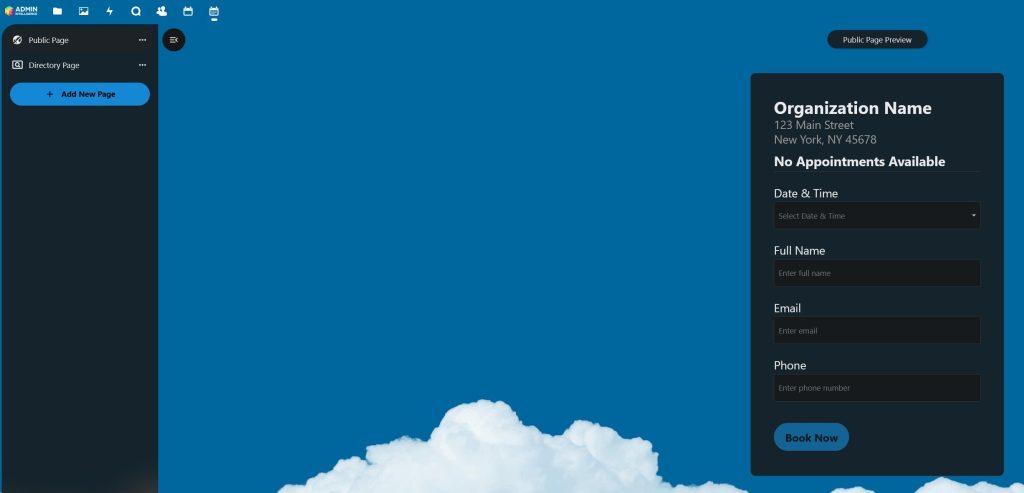
Durch einen Klick auf die drei Punkte erscheint der Reiter „Settings“, denn zunächst müssen Sie die Terminvereinbarung konfigurieren.
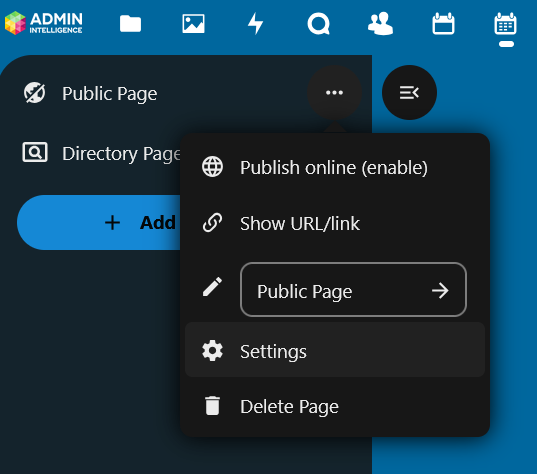
Zunächst müssen Sie einen Kalender auswählen, es empiehlt sich der Hauptkalender. Die Kontaktinformationen werden direkt auf der Terminvereinbarungsseite übernommen.
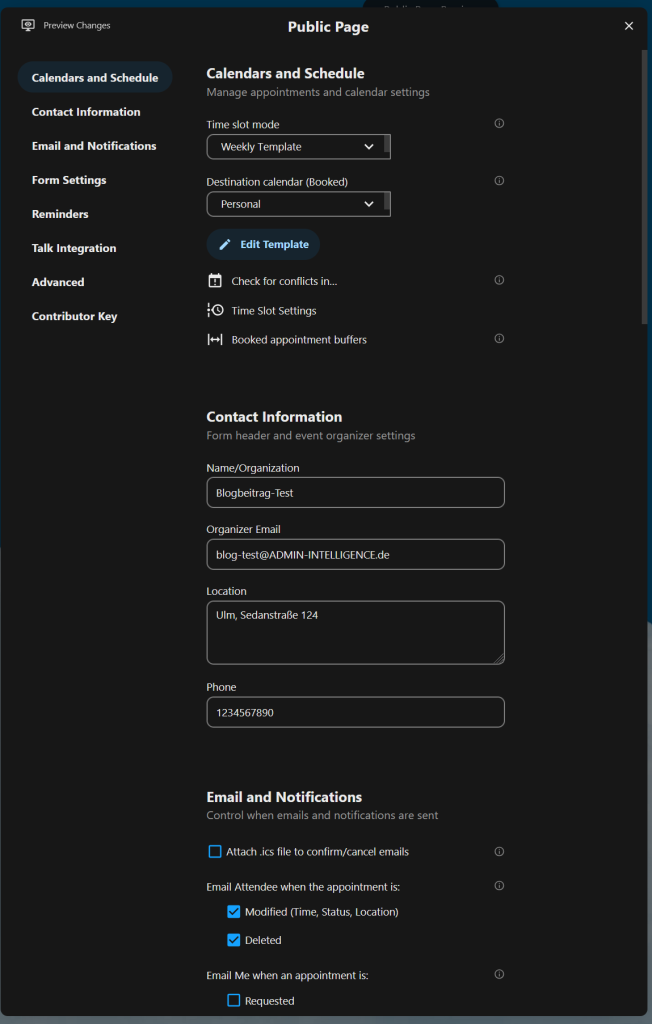
Hinter dem Punkt „Edit Template“ versteckt sich die Termindefinierung. Die hier von Ihnen definierten Termine werden dem Anfragesteller vorgeschlagen.
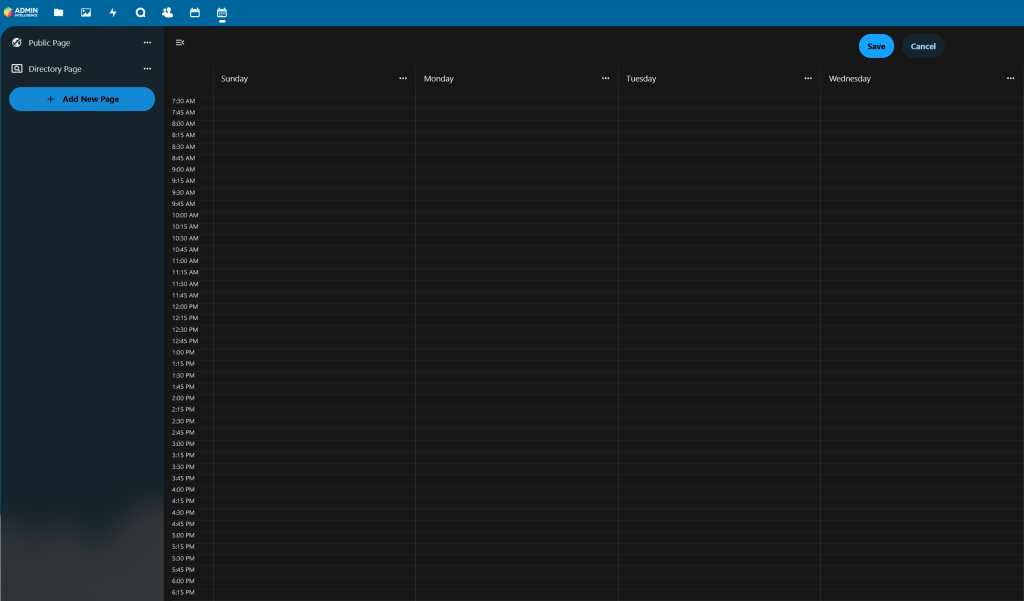
Hierzu nutzen Sie wieder die drei Punkte über einem der Wochentage.
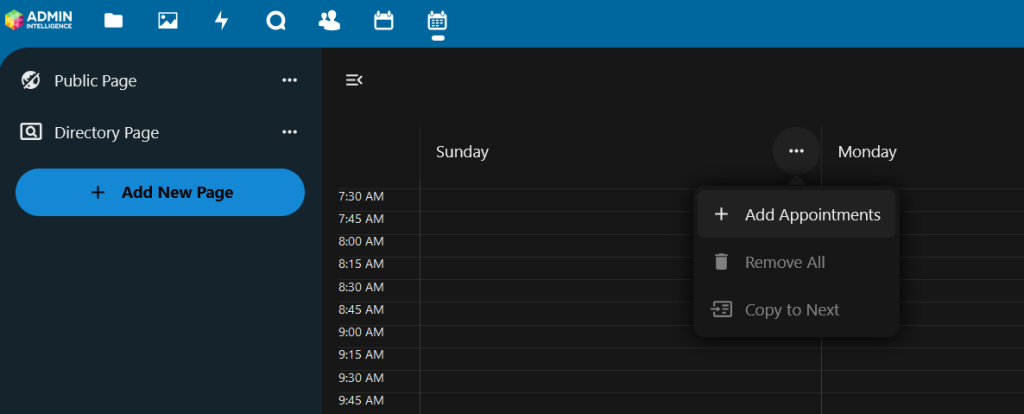
Hier können Sie die Anzahl, die Zeit und den Titel der Termine definieren.
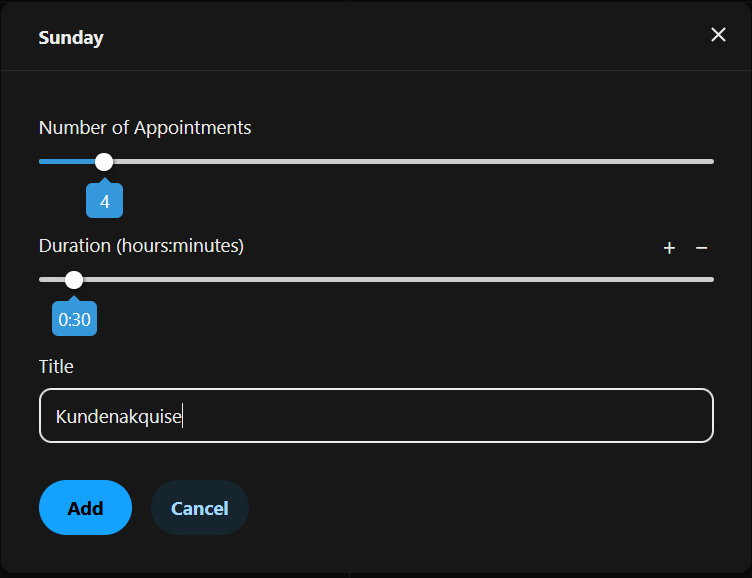
Sie können die Termine via drag and drop so verschieben, wie es Ihnen beliebt.
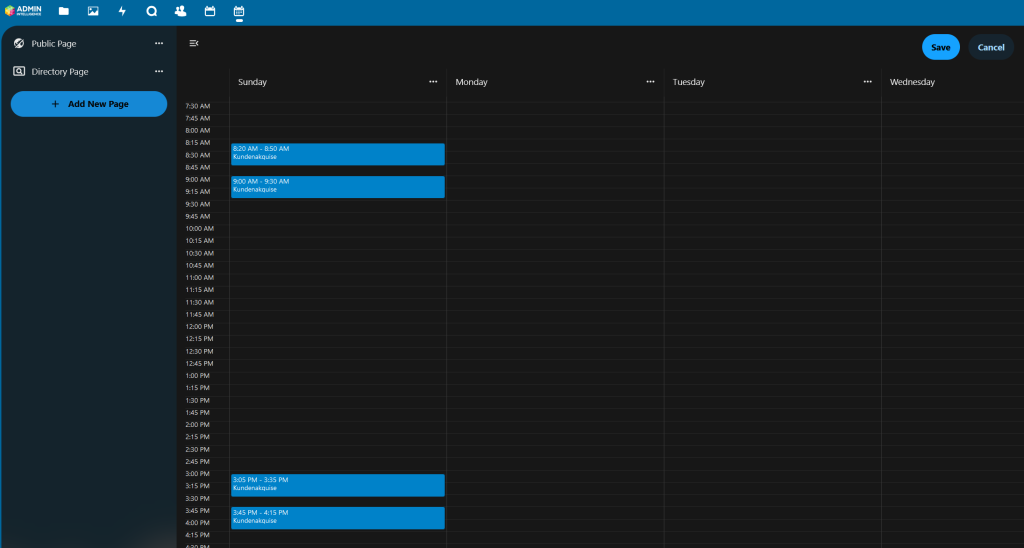
Durch die Bestätigung „Save“ gelangen Sie zurück zu Ihrer Übersicht. Nun können Sie die Terminvereinbarung aktivieren und Ihren ersten Termin erstellen.
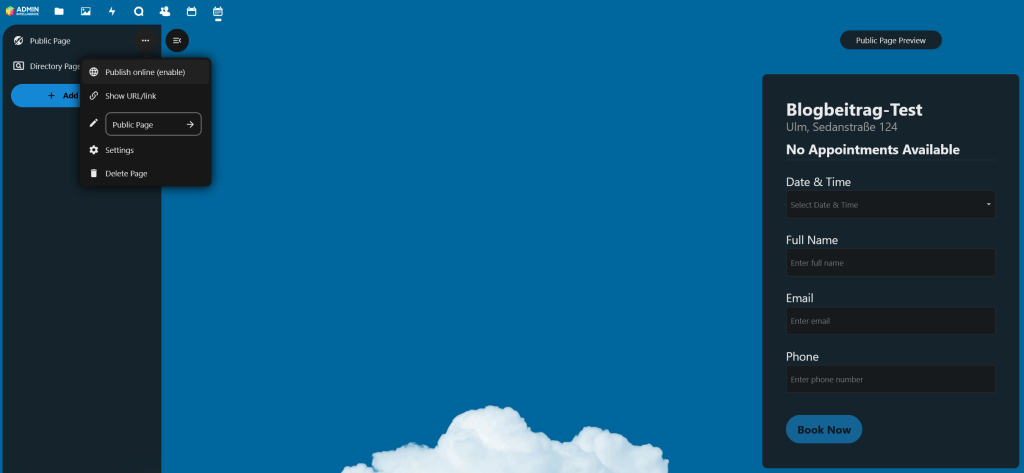
Wir füllen die Felder mit Testdaten, um die Funktion zu prüfen.
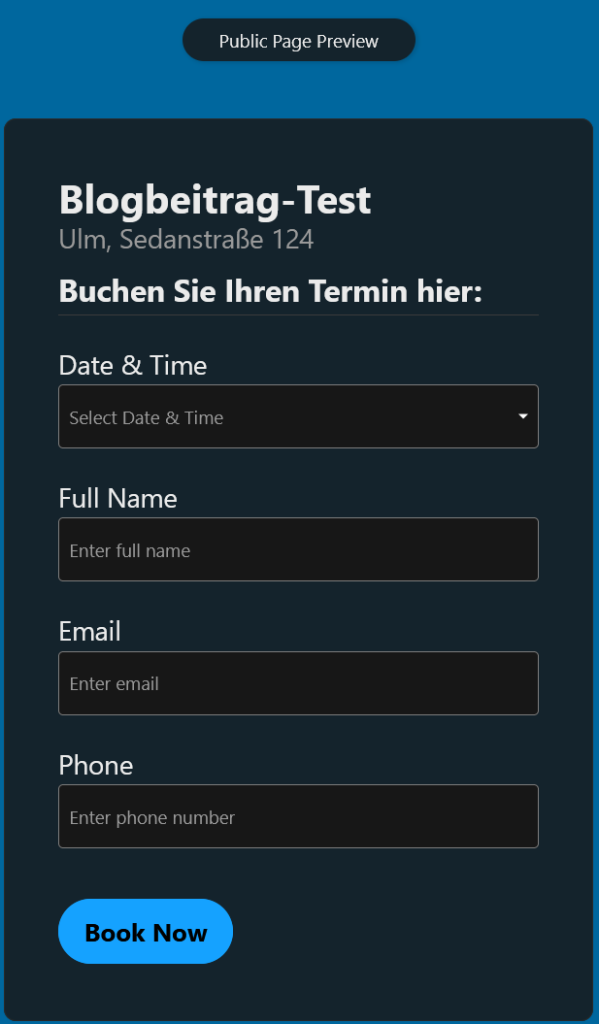
Die hier eingetragene Mail-Addresse muss funktional sein, die restlichen Angaben können fiktiv sein. Die Bestätigungsmail wird durch „Book Now“ ausgelöst.
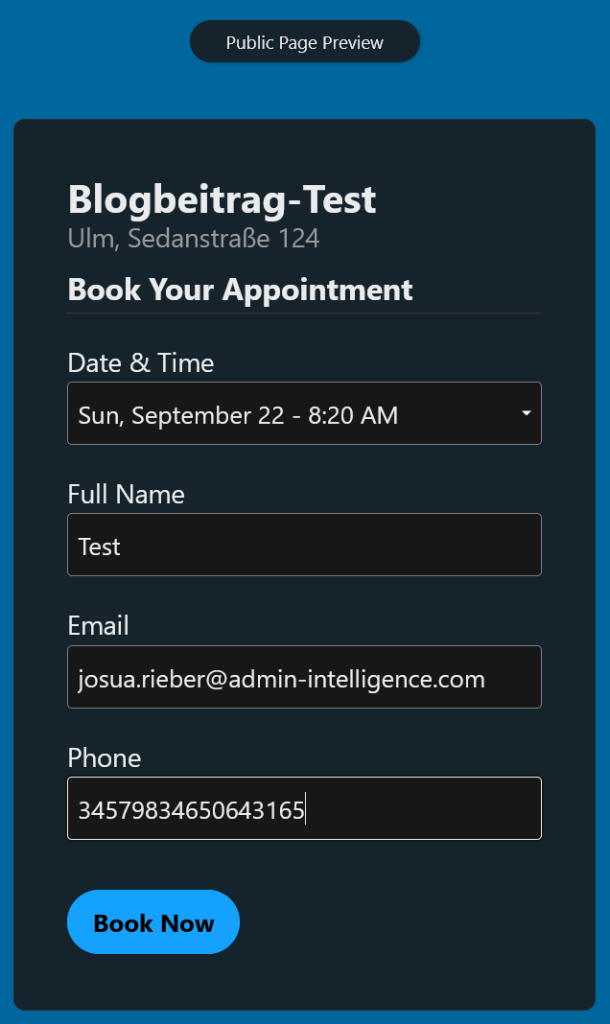
Nun werden Sie aufgefordert Ihren Termin zu bestätigen, rufen Sie hierzu das Mailprogramm Ihrer Wahl auf.
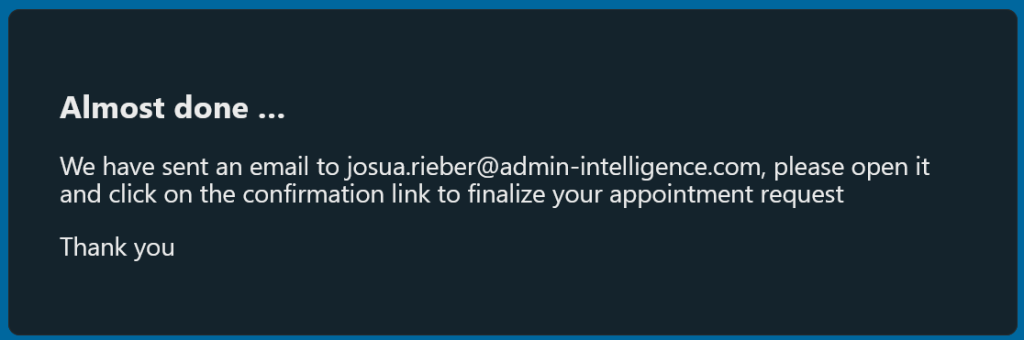
Bestätigen Sie den Termin!
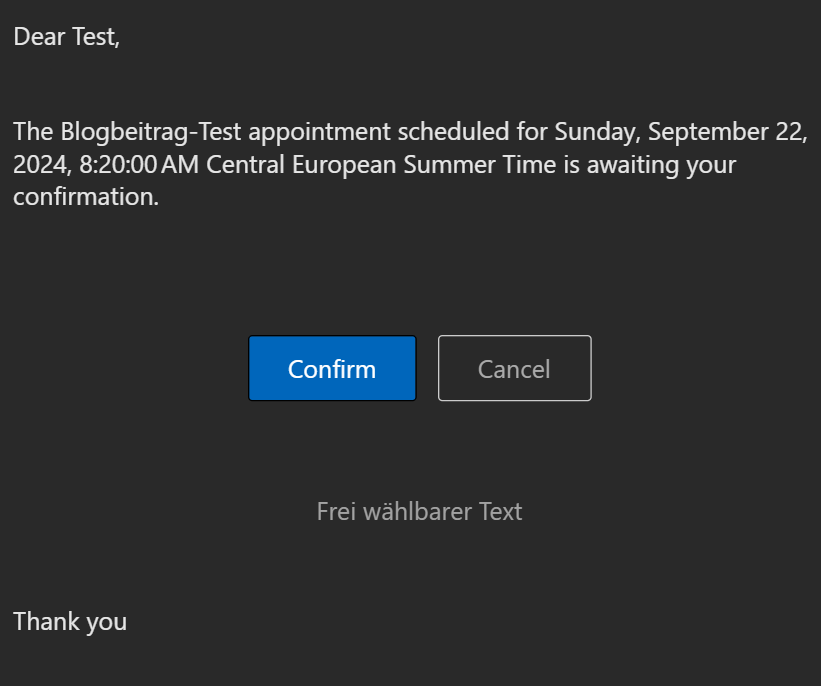
Es öffnet sich ein Fenster im Browser, wählen Sie „Confirm“ und wechseln Sie in Ihren Nextcloud-Kalender.
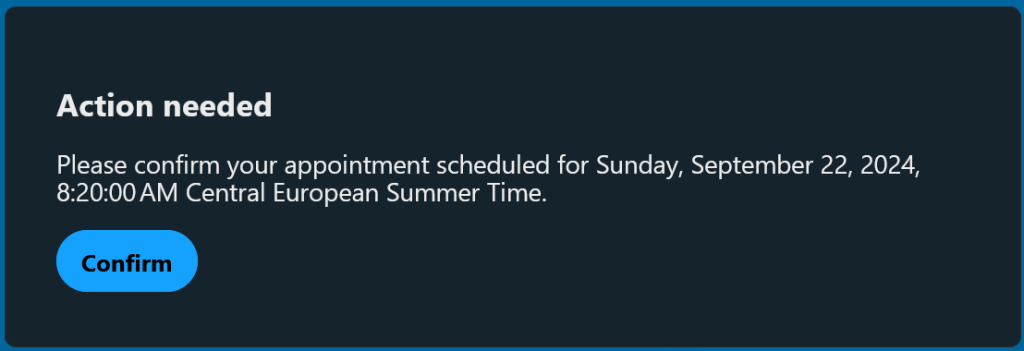
Bereits zuvor wurde der Termin eingetragen, jedoch signalisiert die Sanduhr eine ausstehende Bestätigung.
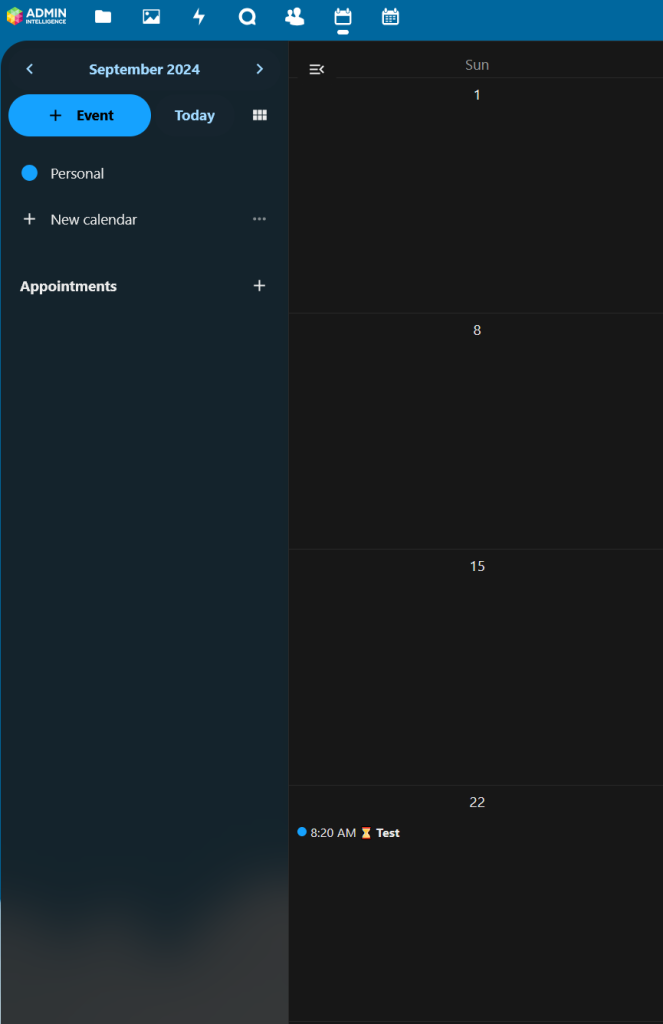
Nach der Bestätigung im Browserfenster wechselt die Sanduhr zu einem grünen Haken.
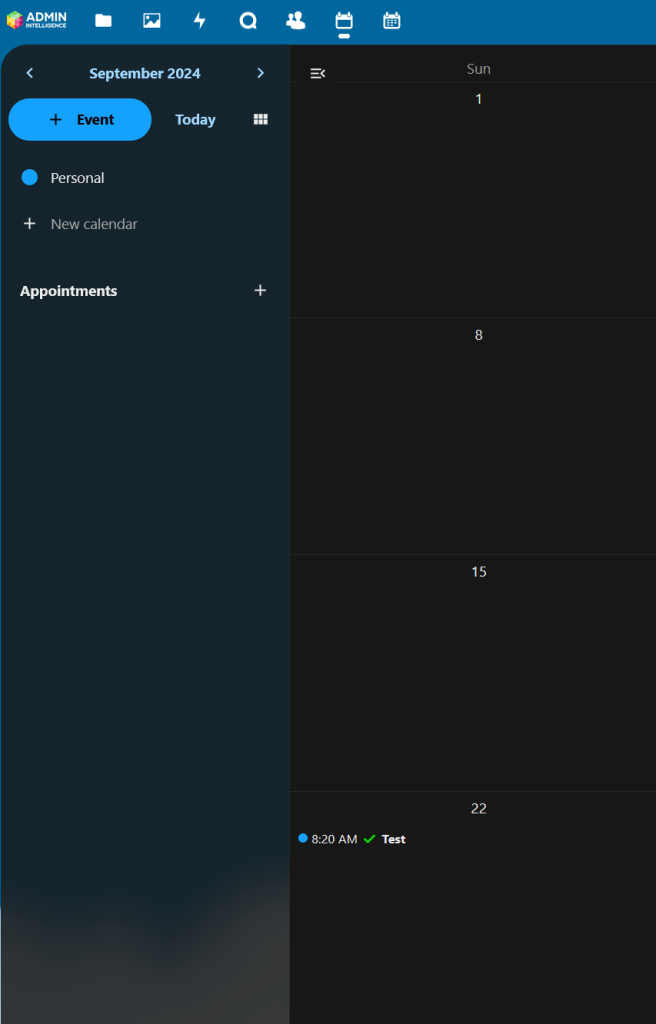
Wenn Sie den Termin in Ihrem Nextcloud-Kalender loschen, wird die Person die den Termin angefragt hat darüber automatisch informiert, dass der Termin abgesagt wurde.
Fazit:
Mit der Nextcloud-App Appointments erhältst du ein mächtiges, benutzerfreundliches Tool zur Verwaltung von Terminen – und das alles mit einem hohen Maß an Sicherheit und Datenschutz. Die Integration in das Nextcloud-Ökosystem macht die Nutzung besonders einfach und ermöglicht eine nahtlose Organisation des Arbeitsalltags. Ob Einzelunternehmer, Team oder Bildungseinrichtung – die App bietet eine flexible und datenschutzkonforme Lösung für alle, die Wert auf effektives Terminmanagement legen.
Wenn wir auch Sie beim Aufbau eines eigenen Nextcloud Servers oder dem Managed Hosting eines Nextcloud Serves unterstützen können, dann nehmen Sie gerne Kontakt auf oder vereinbaren Sie direkt hier einen Termin.